Module de sélection de catalogue
Cet article couvre les modules de sélection de catalogue et décrit comment les ajouter aux sites e-commerce B2B Microsoft Dynamics 365 Commerce.
Un module de sélection de catalogue est un conteneur spécial utilisé pour répertorier tous les catalogues de produits disponibles pour les achats des utilisateurs du site B2B. Plusieurs catalogues sont actuellement pris en charge uniquement pour les sites B2B.
L’illustration suivante présente un exemple d’un module de sélection de catalogue.
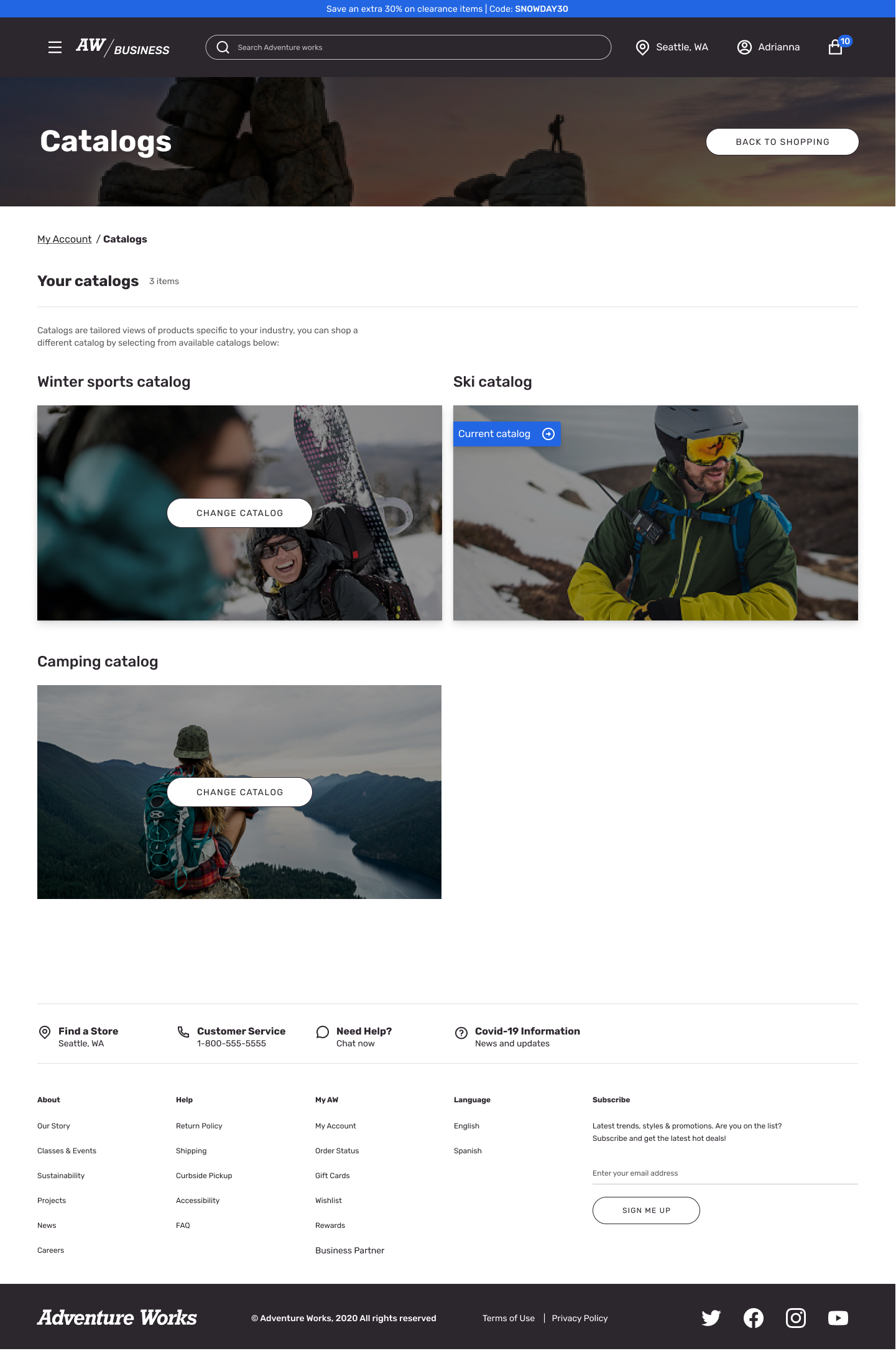
Ajouter un module de sélection de catalogue à votre site
Pour ajouter un module de sélection de catalogue à votre site dans le générateur de site Commerce, procédez comme suit :
Créer une page de sélection de catalogue
Tout d’abord, créez une page de sélection de catalogue.
Accédez à Pages, puis sélectionnez Nouveau pour créer une page.
Dans la boîte de dialogue Créer une page, sous Nom de la page, entrez sélection de catalogue.
Sous URL de la page, entrez une URL pour la page, et sélectionnez Suivant.
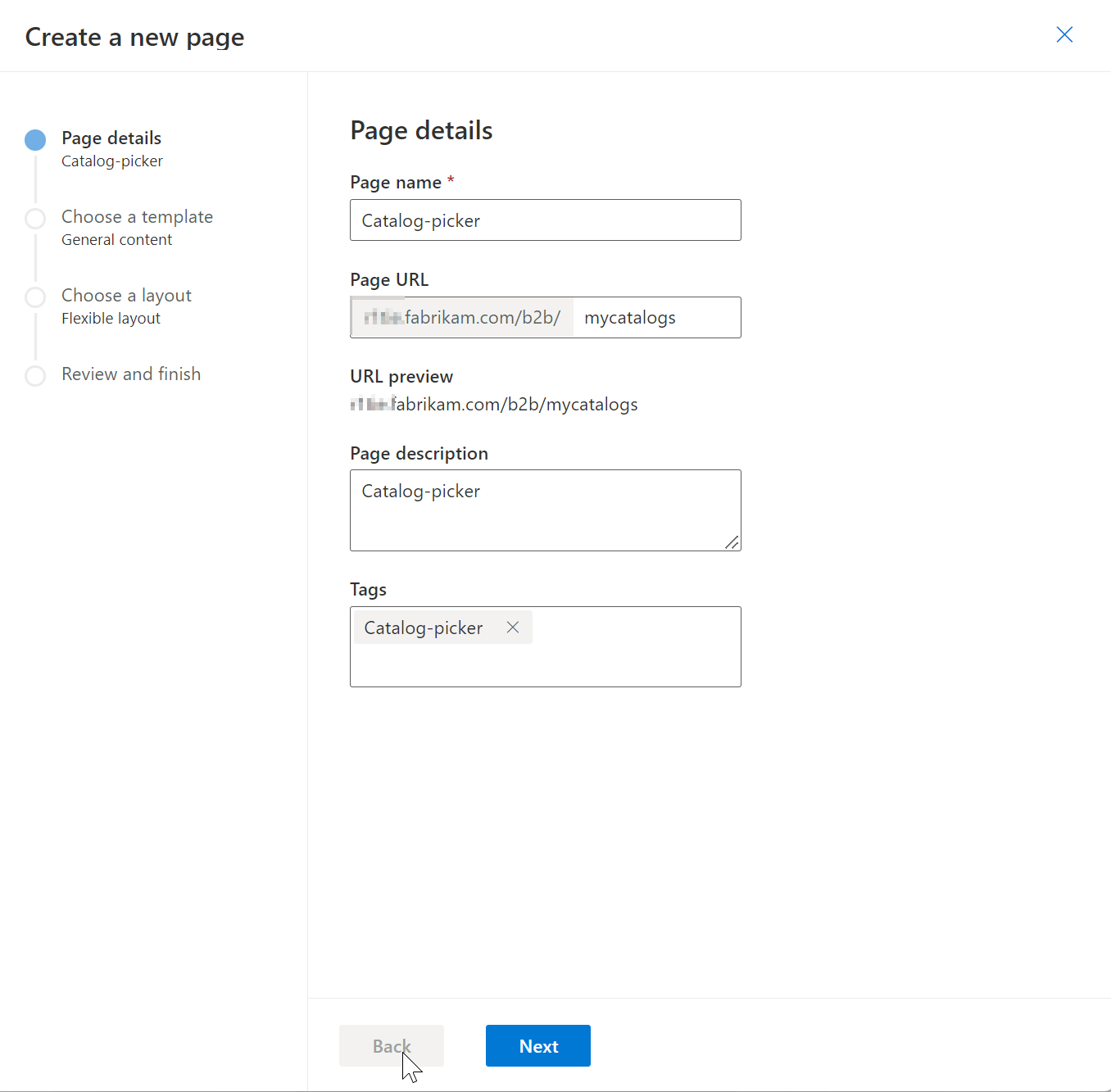
Sous Choisir un modèle, sélectionnez Contenu général, puis sélectionnez Suivant.
Sous Choisir une disposition, sélectionnez Disposition flexible, puis sélectionnez Suivant.
Sous Revoir et terminer, vérifiez la configuration de la page. Si vous devez modifier les informations de la page, sélectionnez Précédent. Si les informations de la page sont correctes, sélectionnez Créer une page.
Sous sélection de catalogue, sélectionnez Emplacement principal, sélectionnez le bouton représentant des points de suspension (...), puis sélectionnez Ajouter un module.
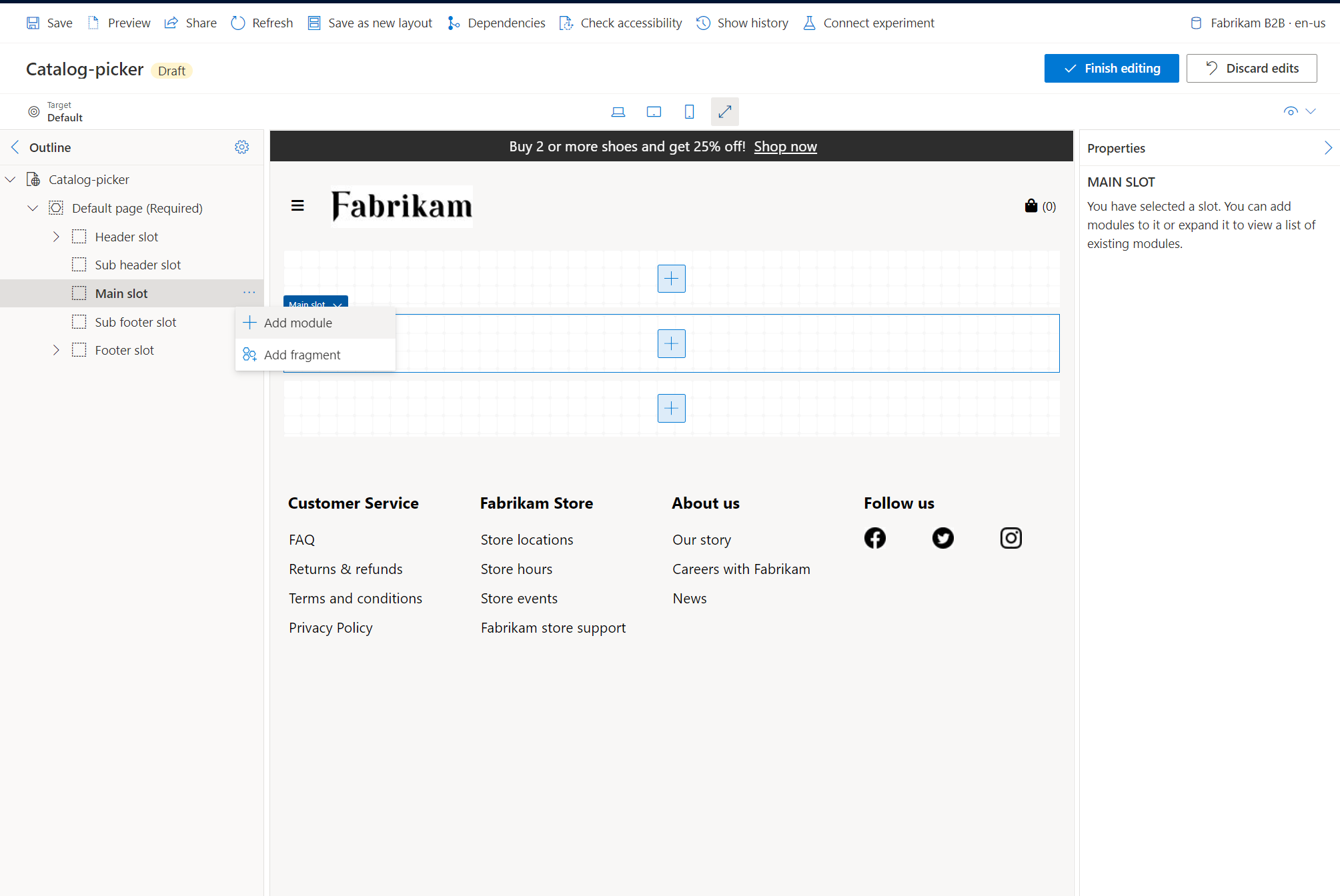
Dans la boîte de dialogue Sélectionner des modules, sélectionnez le module Conteneur, puis sélectionnez OK.
Sélectionnez l’emplacement Conteneur, sélectionnez le bouton représentant des points de suspension (...), puis sélectionnez Ajouter un module.
Dans la boîte de dialogue Sélectionner des modules, sélectionnez le module sélection de catalogue, puis cliquez sur OK.
Dans le volet de propriétés sélection de catalogue, sous Titre, sélectionnez Catalogues, puis saisissez un titre pour la page du sélection de catalogue.
En dessous de Niveau de titre, sélectionnez un niveau de titre, puis OK.
Sous Texte enrichi, saisissez le texte qui apparaîtra en haut de la page du sélection de catalogue.
Sélectionnez Enregistrer, Terminer la modification pour archiver la page, puis Publier pour la publier.
Ajouter un lien sur la page de votre compte
Ensuite, ajoutez une référence à votre page de sélection de catalogue sur votre page Mon compte.
- Accédez à Pages, recherchez et sélectionnez la page Mon compte de votre site, puis sélectionnez Modifier.
- Sous l’emplacement Principal de la page, sélectionnez l’emplacement Vignette générique du compte.
- Dans le volet des propriétés Vignette générique du compte, sous Liens, sélectionnez Ajouter un lien d’action, puis sélectionnez Lien d’action.
- Dans la boîte de dialogue Lien d’action, sous Texte du lien, saisissez le texte du lien vers la page de votre sélection de catalogue.
- Sous Cible du lien, sélectionnez Ajouter un lien.
- Dans la boîte de dialogue Ajouter un lien, sélectionnez Page personnalisée, puis sélectionnez Suivant.
- Sous Nom, sélectionnez votre page de sélection de catalogue, sélectionnez Appliquer, puis OK.
- Sélectionnez Enregistrer, Terminer la modification pour archiver la page, puis Publier pour la publier.
L’illustration suivante montre un exemple de page de comptes avec une référence à la page de catalogue.
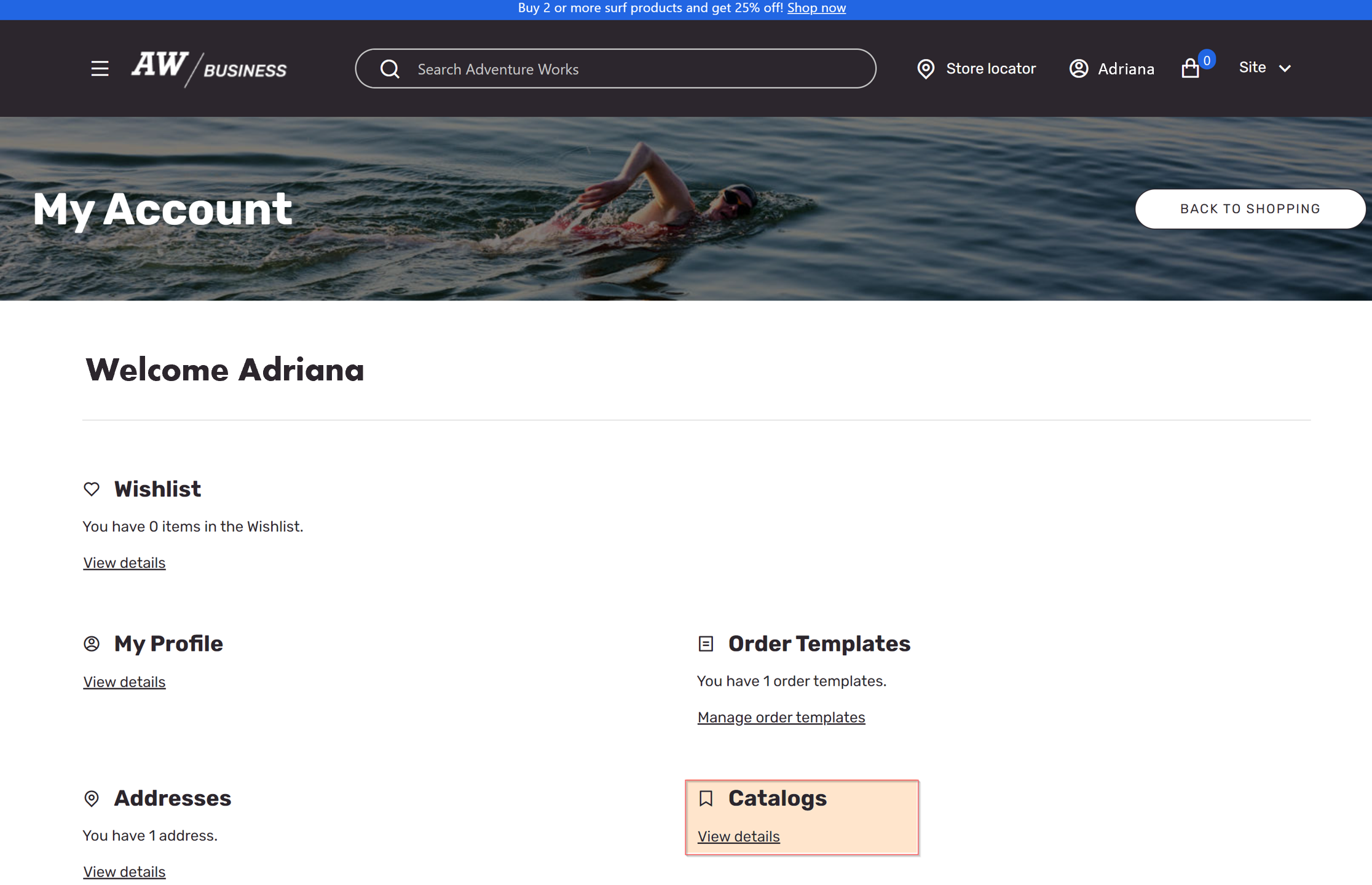
Ajouter un lien depuis l’en-tête
Enfin, ajoutez un lien depuis l’en-tête de votre site vers vos catalogues.
- Accédez à Fragments, recherchez et sélectionnez le fragment d’en-tête de votre site, puis sélectionnez Modifier.
- Sélectionnez l’emplacement En-tête.
- Dans le volet des propriétés En-tête, sous Mes liens de compte, sélectionnez Ajouter un lien d’action, puis sélectionnez Lien d’action.
- Dans la boîte de dialogue Lien d’action, sous Texte du lien, saisissez le texte du lien vers la page de votre sélection de catalogue.
- Sous Cible du lien, sélectionnez Ajouter un lien.
- Dans la boîte de dialogue Ajouter un lien, sélectionnez Page personnalisée, puis sélectionnez Suivant.
- Sous Nom, sélectionnez votre page de sélection de catalogue, sélectionnez Appliquer, puis OK.
- Sélectionnez Enregistrer, Terminer la modification pour archiver le fragment d’en-tête, puis Publier pour le publier.
L’illustration suivante montre un exemple d’en-tête de site Web de e-commerce avec un lien vers le catalogue B2B.
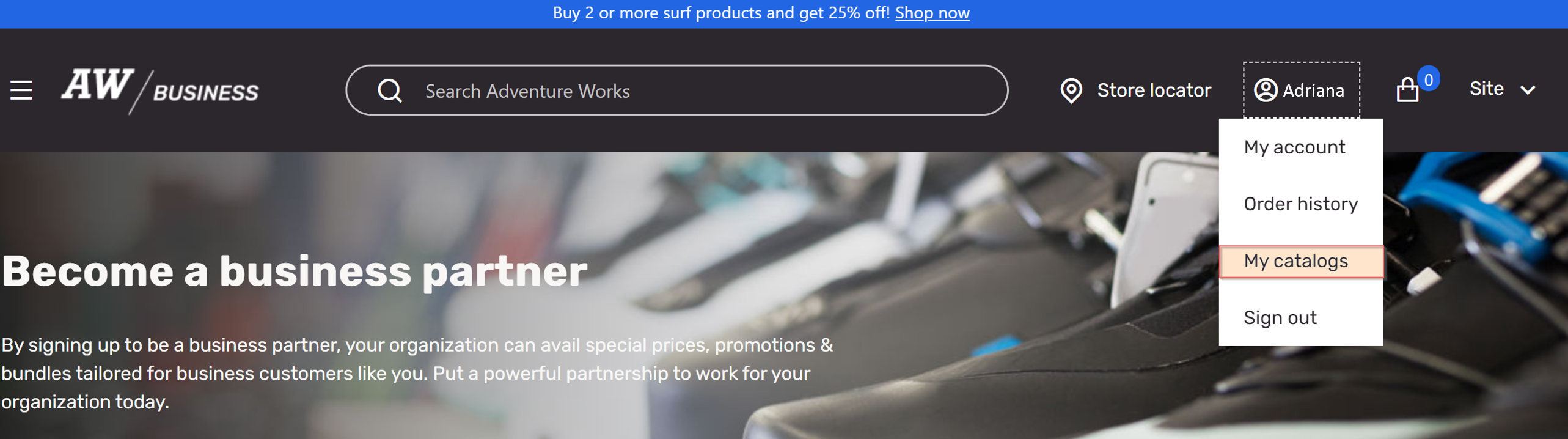
Ressources supplémentaires
Créer des catalogues Commerce pour les sites B2B
Impact d’extensibilité des catalogues Commerce pour les personnalisations B2B
FAQ sur les catalogues Commerce pour le B2B